Excel2019怎么设置条件格式?设置条件格式的操作步骤
更新日期:2023-09-24 01:17:08
来源:系统之家
手机扫码继续观看

Excel是一款大家所熟知的办公软件,其功能强大对我们的工作有着很大的帮助。那么大家知道最新的Excel2019中的条件格式改如何设置么?还不会的小伙伴请看以下教程,接下来小编将为大家介绍Excel2019设置条件格式的具体操作步骤。
方法/步骤
1、先打开excel,然后选定设置条件格式的区域;
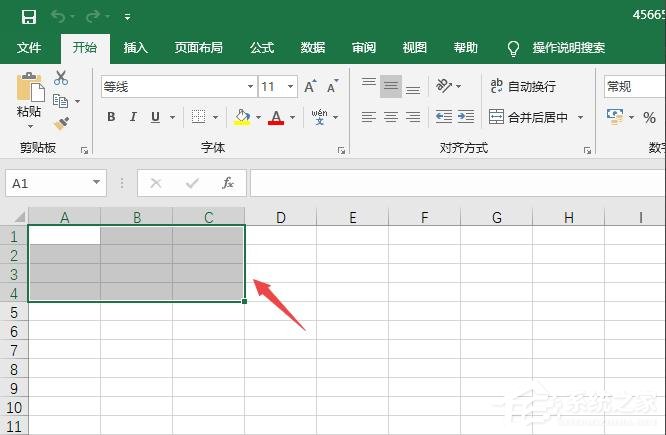
2、之后点击条件格式;
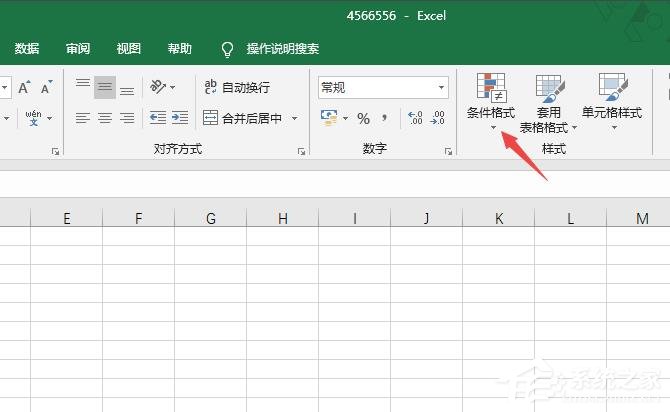
3、然后点击突出显示单元格规则;
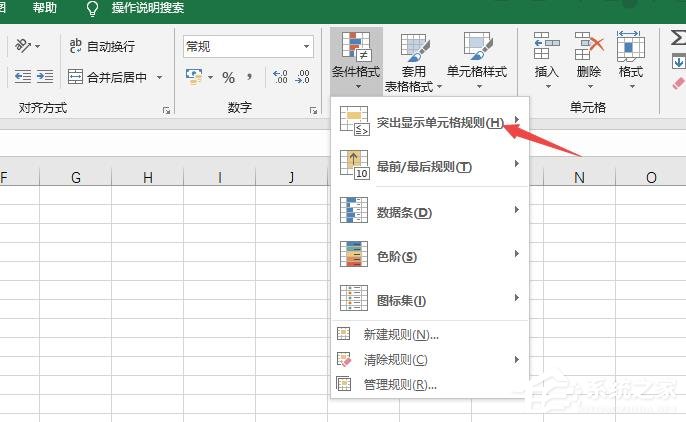
4、然后选择大于;
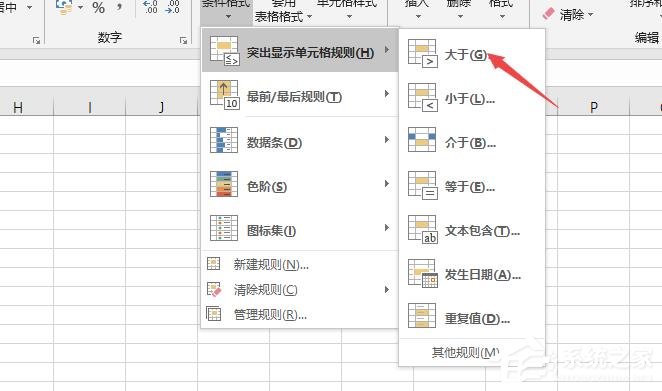
5、之后我们输入20,然后点击确定;
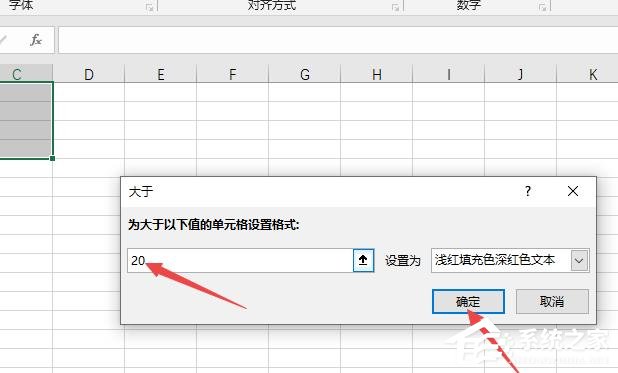
6、之后我们在第一个单元格中输入35,可以看到便突出显示出来了,因为大于20了;
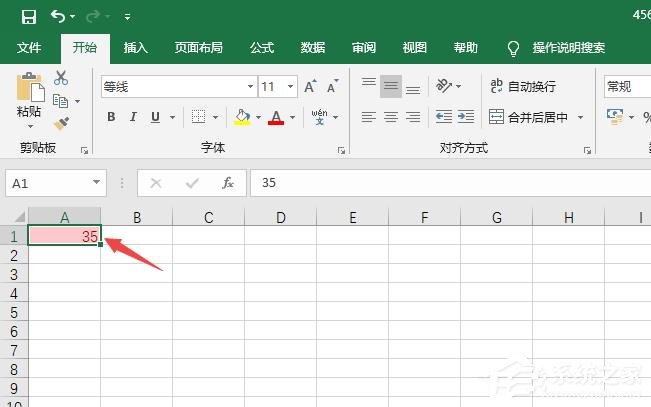
7、我们在后面的单元格中输入12,便发现没有突出显示出来,因为小于20。
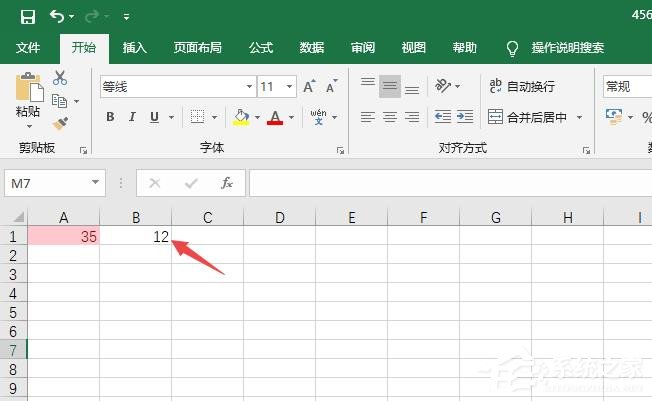
该文章是否有帮助到您?
常见问题
- monterey12.1正式版无法检测更新详情0次
- zui13更新计划详细介绍0次
- 优麒麟u盘安装详细教程0次
- 优麒麟和银河麒麟区别详细介绍0次
- monterey屏幕镜像使用教程0次
- monterey关闭sip教程0次
- 优麒麟操作系统详细评测0次
- monterey支持多设备互动吗详情0次
- 优麒麟中文设置教程0次
- monterey和bigsur区别详细介绍0次
系统下载排行
周
月
其他人正在下载
更多
安卓下载
更多
手机上观看
![]() 扫码手机上观看
扫码手机上观看
下一个:
U盘重装视频












